PPT放映時右鍵菜單欄不見了的解決方法
時間:2023-04-21 11:46:12作者:極光下載站人氣:296
很多小伙伴在使用PPT編輯演示文稿的過程中經常會遇到各種各樣的問題,有的小伙伴在完成演示文稿的編輯之后會選擇對幻燈片進行播放,在放映幻燈片時可能會遇到右鍵單擊幻燈片但沒有菜單欄的情況,這時我們該怎么找回幻燈片放映時的菜單列表呢,其實很簡單,我們只需要進入PPT選項頁面,然后在高級頁面中下拉到動畫片放映處,在該處就能找到“鼠標右鍵單擊時顯示菜單”選項了,點擊勾選該選項即可。有的小伙伴可能不清楚具體的操作方法,接下來小編就來和大家分享一下PPT放映時右鍵菜單欄不見了的解決方法。
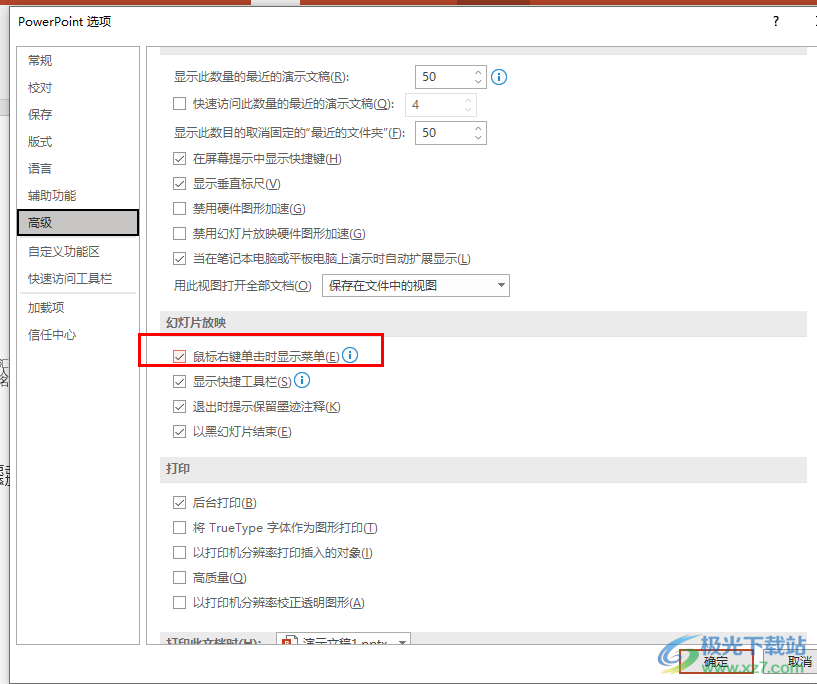
方法步驟
1、第一步,我們先在電腦中找到一個需要進行編輯的演示文稿,然后右鍵單擊選擇“打開方式”,再點擊“powerpoint”選項
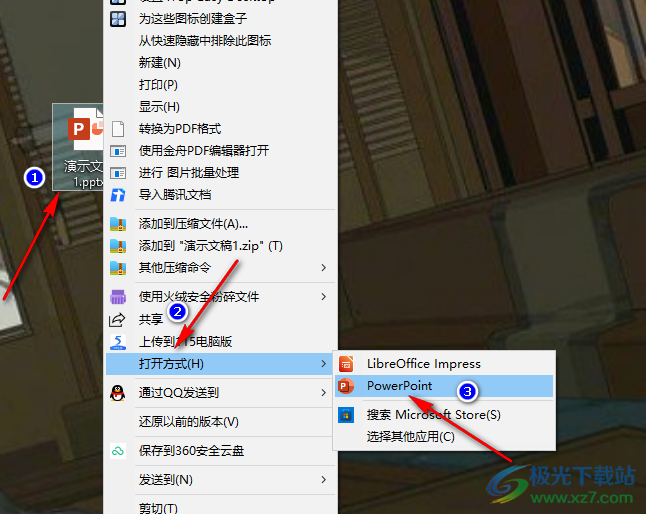
2、第二步,進入PPT頁面之后,我們先找到頁面左上角的“文件”工具,點擊打開該工具
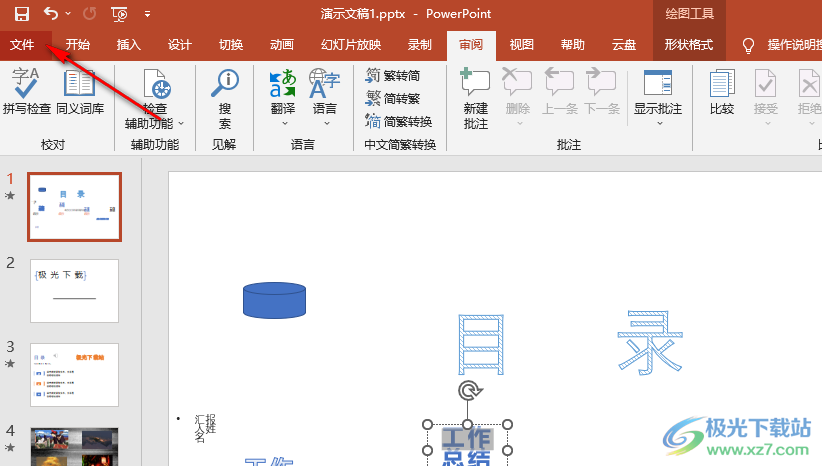
3、第三步,在“文件”頁面中,我們在左側列表的最下方找到“選項”,點擊打開該選項
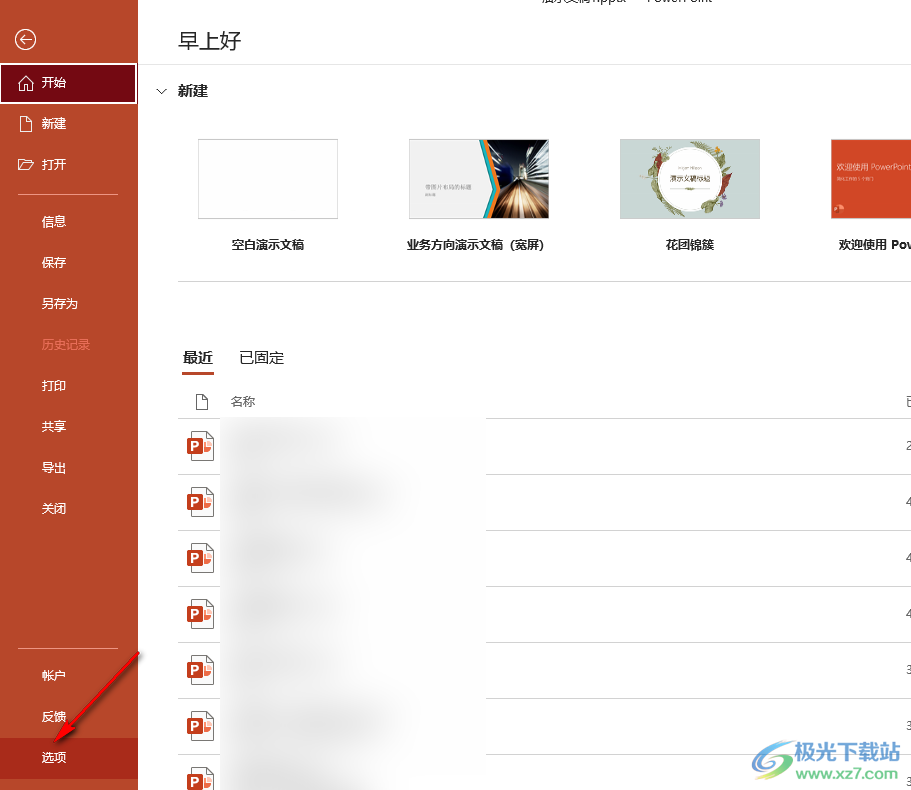
4、第四步,進入PPT選項頁面之后,我們在左側列表中點擊“高級”,再在右側頁面的“幻燈片放映”下找到“鼠標右鍵單擊時顯示菜單”選項
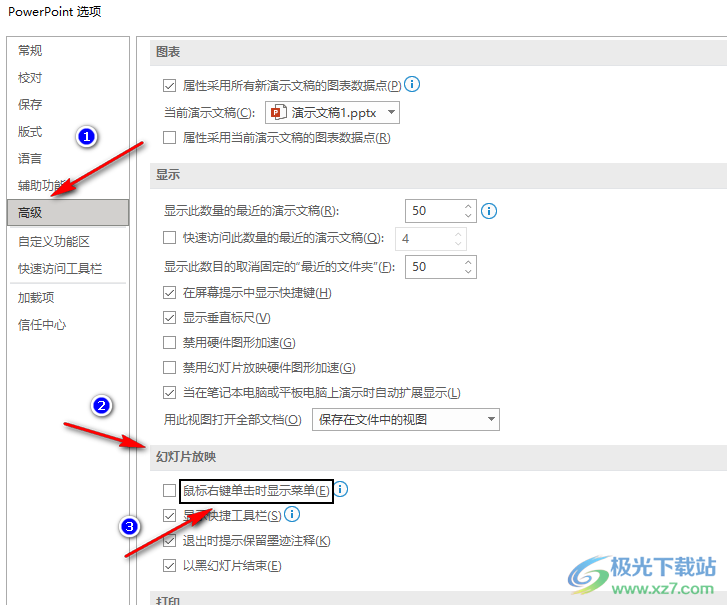
5、第五步,我們將“鼠標右鍵單擊時顯示菜單”選項進行勾選,然后點擊“確定”選項即可
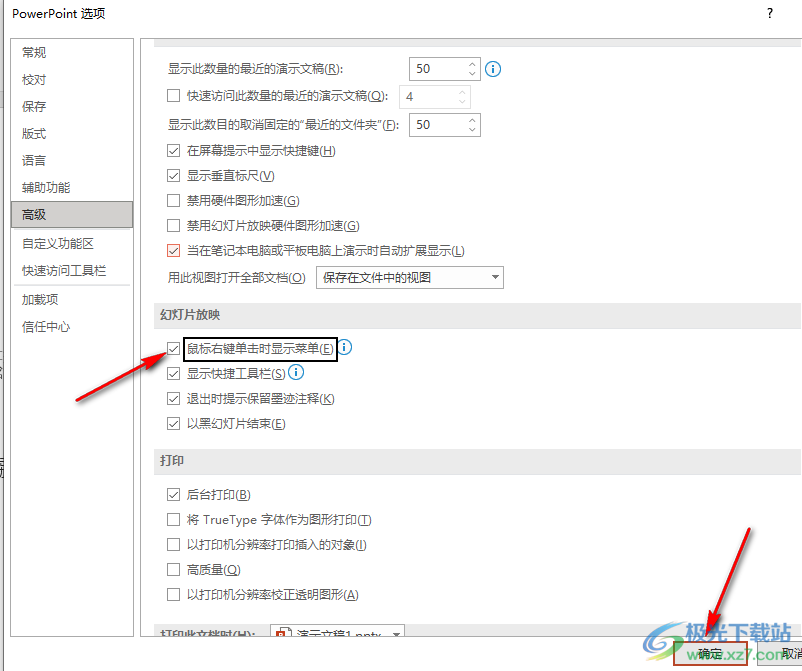
以上就是小編整理總結出的關于PPT放映時右鍵菜單欄不見了的解決方法,我們進入PPT選項頁面,然后打開高級選項,再在幻燈片放映選項下找到“鼠標右鍵單擊時顯示菜單”選項,點擊勾選該選項即可,感興趣的小伙伴快去試試吧。

大小:60.68 MB版本:1.1.2.0環境:WinXP, Win7, Win10
- 進入下載
相關推薦
相關下載
熱門閱覽
- 1百度網盤分享密碼暴力破解方法,怎么破解百度網盤加密鏈接
- 2keyshot6破解安裝步驟-keyshot6破解安裝教程
- 3apktool手機版使用教程-apktool使用方法
- 4mac版steam怎么設置中文 steam mac版設置中文教程
- 5抖音推薦怎么設置頁面?抖音推薦界面重新設置教程
- 6電腦怎么開啟VT 如何開啟VT的詳細教程!
- 7掌上英雄聯盟怎么注銷賬號?掌上英雄聯盟怎么退出登錄
- 8rar文件怎么打開?如何打開rar格式文件
- 9掌上wegame怎么查別人戰績?掌上wegame怎么看別人英雄聯盟戰績
- 10qq郵箱格式怎么寫?qq郵箱格式是什么樣的以及注冊英文郵箱的方法
- 11怎么安裝會聲會影x7?會聲會影x7安裝教程
- 12Word文檔中輕松實現兩行對齊?word文檔兩行文字怎么對齊?
網友評論